Las contraseñas de los smartphones son esenciales para proteger la información personal y mantener alejadas a las miradas indiscretas. Con el rápido desarrollo de la tecnología móvil, los dispositivos Android ahora admiten múltiples métodos de bloqueo de pantalla, como códigos PIN, patrones de bloqueo, contraseñas, huellas dactilares y reconocimiento facial. Sin embargo, olvidar la contraseña de la pantalla de bloqueo puede ser frustrante, especialmente si se bloquea el teléfono. Es común olvidar una contraseña antigua en un dispositivo que no se ha usado durante años, pero la buena noticia es que no tiene por qué quedarse bloqueado. En esta guía, le mostraremos 6 métodos probados para eliminar o omitir la pantalla de bloqueo de Android cuando olvidas tu contraseña, PIN o patrón.
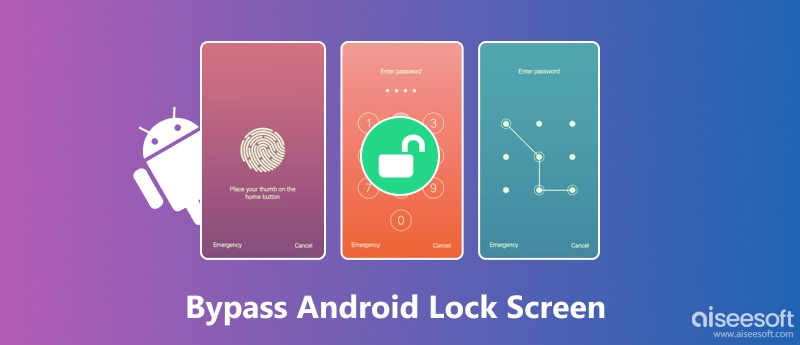
¿Se puede omitir la pantalla de bloqueo de Android si olvidas tu contraseña? Sí, se puede. Es más, puedes omitirla de forma segura. Desbloqueador de Android Aiseesoft Es justo lo que necesitas. Ya sea que tu teléfono use huella dactilar, reconocimiento facial, PIN, patrón o contraseñas comunes, este desbloqueador de Android las omite y desbloquea todas. Su método de eliminación es eficiente y seguro. Además, este programa también puede omitir fácilmente el bloqueo FRP de Google.

Descargas
100% Seguro. Sin anuncios.
Pasos para omitir la pantalla de desbloqueo de Android sin reiniciar
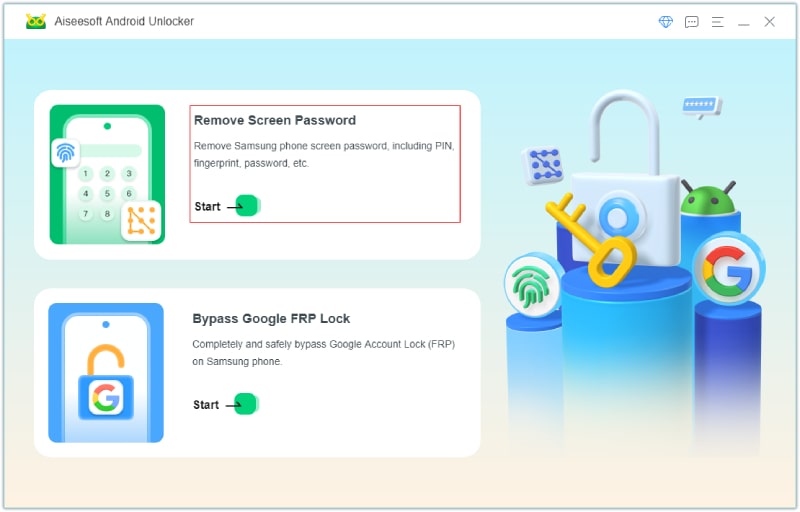
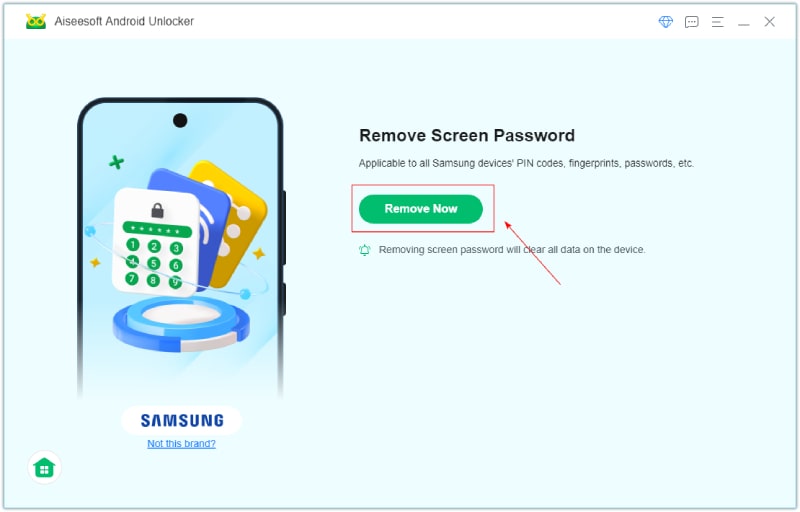
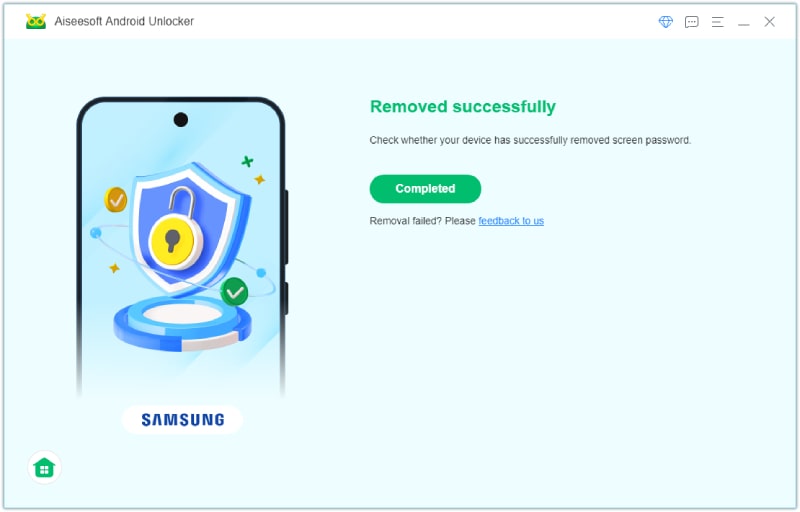
Para algunos dispositivos, es posible que deba seguir los pasos dentro de este programa para colocar el dispositivo en Modo de recuperación y omita el PIN de la pantalla de bloqueo de Android.
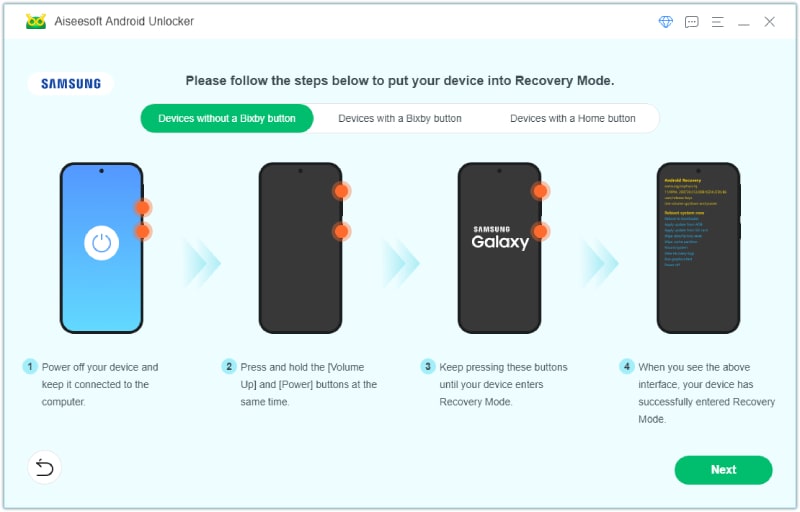
Usar una llamada de emergencia para evitar el bloqueo de pantalla de Android es otra solución que puede resolver tu problema. Es un método completamente gratuito y sin pérdida de datos. Pero antes de empezar, debes saber lo siguiente para evitar un trabajo sencillo:
1) Este método solo funciona en el sistema operativo Android 5 o anterior, y su tasa de éxito es baja.
2) Es posible que solo se otorgue acceso limitado y temporal en lugar de eliminar por completo la pantalla de bloqueo.
También es posible omitir la pantalla de bloqueo de Android mediante un restablecimiento de fábrica, lo que te ahorra la molestia de usar una computadora. Puedes eliminar la pantalla de bloqueo configurada con PIN, patrón o contraseña borrando los datos del usuario y restaurando el dispositivo a su estado original de fábrica. Antes de seguir los pasos, debes saber lo siguiente:
1) Destruirá tus datos, por lo que es mejor que tengas uno. Copia de seguridad de datos de Android por adelantado.
2) El restablecimiento de fábrica puede activar protecciones basadas en cuentas (como la Protección de restablecimiento de fábrica), por lo que debe tratarse como un último recurso y, si desafortunadamente activó esta protección, también puede descargar Aiseesoft Android Unlocker para evitar esta protección.
100% Seguro. Sin anuncios.
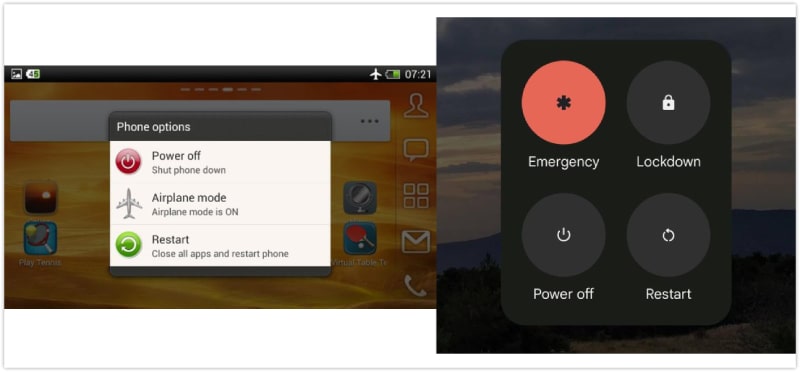
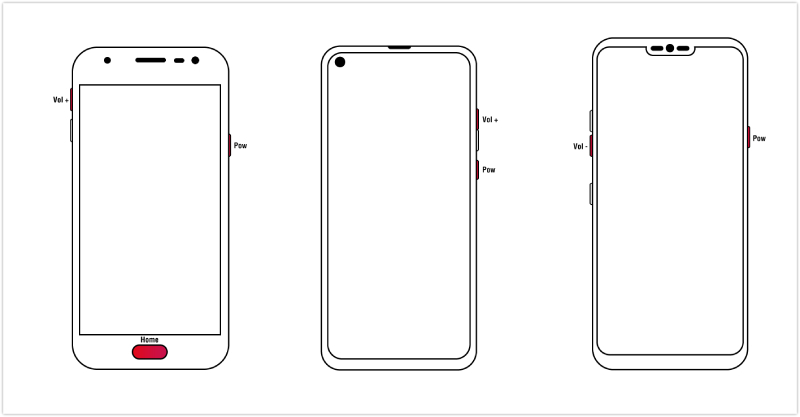
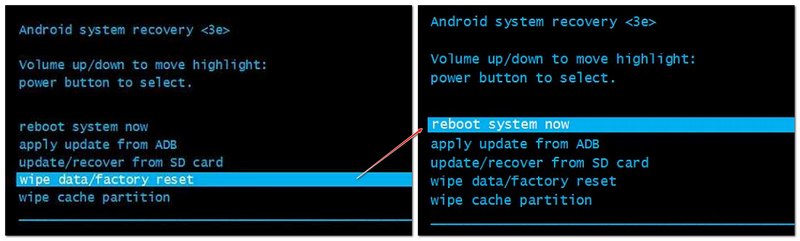
ADB, o Android Debug Bridge, es una herramienta de línea de comandos que te permite comunicarte con tu dispositivo. Puedes usarla para ejecutar varios comandos en tu teléfono sin desbloquearlo. Para usarla y superar la pantalla de bloqueo, necesitas aprender:
1) Su dispositivo Android debe tener la depuración USB habilitada en “Opciones de desarrollador”.
2) Solo puedes eliminar el bloqueo de pantalla con ADB en dispositivos Android antiguos que admitan comandos ADB para modificar archivos del sistema.
3) Es posible que tenga acceso limitado a sus dispositivos Android como resultado de la inestabilidad de este método.
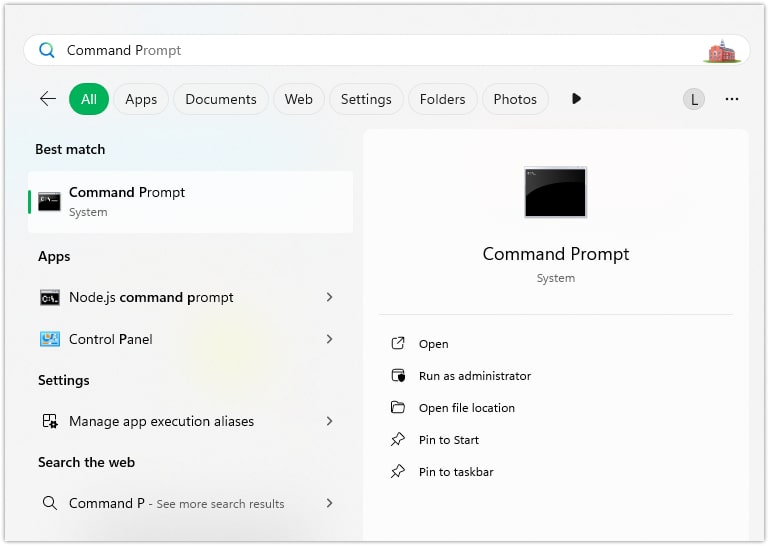
El Modo Seguro es una opción de inicio de diagnóstico en Android que deshabilita las aplicaciones de terceros y ejecuta solo las aplicaciones del sistema incluidas con el teléfono. Arrancar en Modo Seguro a veces permite acceder al dispositivo cuando una aplicación de bloqueo ajena al sistema es la causa del problema; por ejemplo, si una aplicación de bloqueo de pantalla descargada falla, funciona mal o si olvidaste el PIN configurado en ella. Para usar este método para desbloquear la pantalla de tu teléfono Android si olvidaste tu PIN, debes saber lo siguiente:
1) Esta solución de modo seguro funciona para dispositivos Android que ejecutan 4.1 o posterior y para pantallas de bloqueo de aplicaciones de terceros.
2) Si la pantalla de bloqueo es el bloqueo integrado de Android (PIN, patrón, contraseña, huella dactilar), el Modo Seguro no lo eliminará. Solo puedes usarlo para eliminar el bloqueo impuesto por una aplicación de terceros.
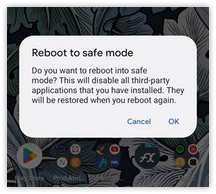
Find My Mobile es un servicio de Samsung que puede localizar tu dispositivo sin contraseñas ni códigos PIN. Puedes usarlo para... eliminar la contraseña de un teléfono SamsungAntes de usar este método para desactivar la pantalla de bloqueo en Android, debes asegurarte de lo siguiente. Si tu respuesta es afirmativa, estás listo para comenzar.
1) Has configurado una cuenta Samsung en tu teléfono.
2) Además, también debes haber permitido a Google recopilar información de tu ubicación y haber marcado los términos y condiciones de uso de conexión inalámbrica.
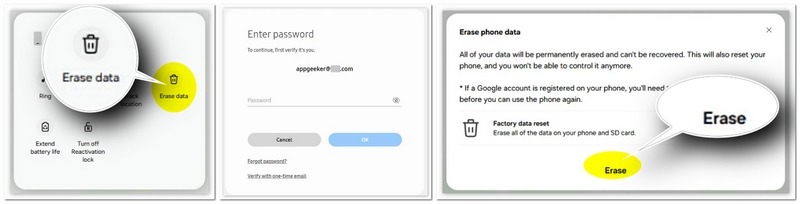
¿Cómo omitir la pantalla de bloqueo de Android sin perder datos?
Si está utilizando modelos Samsung anteriores, como Samsung S22, S6 y S5, puede utilizar Aiseesoft Android Unlocker. Además, Find My Mobile (SamrtThings.Find) es otra buena manera de superar la pantalla de bloqueo sin pérdida de datos.
¿Puedo omitir la pantalla de bloqueo de Android sin depuración USB?
Sí tu puedes. Incluso si su dispositivo no tiene depuración USB habilitada Antes, aún puedes confiar en esta guía y utilizar la llamada de emergencia, el restablecimiento de fábrica y el desbloqueador de Android.
¿Existe un PIN universal para desbloquear dispositivos Android?
No, no existe un PIN universal para desbloquear teléfonos Android. La seguridad de Android (PIN/patrón/contraseña, biometría y cifrado) depende del dispositivo y la cuenta, y los dispositivos modernos y fabricantes de equipos originales (OEM) no incluyen un código maestro. Si no puede desbloquear su teléfono, use soluciones confiables como Aiseesoft Android Unlocker u otras.
Conclusión
En resumen, evitando una pantalla de bloqueo de Android es posible con varios métodos, incluidos Llamada de emergencia, Restablecimiento de fábrica, ADB, Modo seguro y Buscar mi móvil. Si bien estos métodos pueden ser efectivos, a menudo tienen limitaciones, como configuraciones complejas o la necesidad de una configuración previa. Entre todas las opciones, Aiseesoft Android Unlocker destaca por ser una solución eficiente y segura. Es compatible con todo tipo de contraseñas de Android, incluidas huellas dactilares y reconocimiento facial. Entonces, si está buscando una solución confiable y sin complicaciones, elíjala.
100% Seguro. Sin anuncios.

Compatible con todas las versiones del sistema operativo Android, este desbloqueador proporciona una manera fácil y segura de eliminar bloqueos de pantalla de cualquier tipo y evitar FRP rápidamente.
100% Seguro. Sin anuncios.